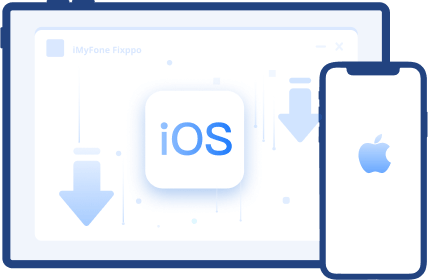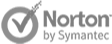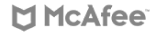「まだリンゴループになっちゃいました!リンゴマークがずっと点滅しているんですが、どうしよう?」
「リンゴマークから進まない!どうしたらいいか教えてもらえませんか?」
こういった問題で困ったことはありませんか?
iPhoneを起動しようとすると、画面にリンゴマークが点滅し、繰り返し表示されて起動できなくなる現象は「リンゴループ」と呼ばれます。この現象は日常的に使用している中で突然発生することがあり、原因や対処法が分からないと非常に困惑してしまいます。
本記事では、iPhoneのリンゴマークがついたり消えたりする現象の原因と、それを解消するための具体的な方法をわかりやすく解説します。

Part 1.iPhoneのリンゴマークがついたり消えたりする原因
iPhoneのアップルマークが点滅する、つまりリンゴマークがついたり消えたりする原因はさまざまで、一般的には以下のようなものがあります。
iPhoneの脱獄:脱獄はデバイスの正常な動作に悪影響を与えるリスクが多く、そのため、脱獄が原因でiPhoneのリンゴマークが点滅することがあります。
iOSのアップデート失敗:iOSのアップデート中にエラーが発生した場合、システムがリンゴループに陥り、正常に起動できなくなることがあります。
ストレージの容量不足:ストレージがいっぱいの場合、iPhoneが必要なシステムファイルを読み込めず、リンゴループ状態になることがあります。
ソフトウェアの不具合:不安定なアプリや、ジャイルブレイク後の設定ミスがリンゴループの原因になることもあります。
ハードウェアの故障:バッテリーや基板の不具合が原因で、iPhoneが正常に動作しないこともあります。これらはiPhoneの問題において最も深刻かつ一般的な原因の一つです。
Part 2.リンゴマークがついたり消えたりする場合の直し方3選
次に、リンゴマークが点滅する問題を解決するための、よく使われる3つの方法を紹介します。
1iPhoneを強制再起動
おすすめ:
iPhoneのリンゴマークが点滅する問題だけでなく、さまざまな問題に対して、強制再起動が有効な場合が多いです。お使いのモデルに応じた手順で強制再起動を試してみましょう。
▼ iPhoneを強制再起動する方法
動画マニュアルで直感的に確認⇩
iPhone 6以前:電源ボタンとホームボタンを同時に、Appleロゴが表示されるまで長押しします。
iPhone 7シリーズ:電源ボタンと下のボリュームボタンを同時に長押しします。
iPhone 8以降:上のボリュームボタンと下のボリュームボタンを各1回短く押した後、電源ボタンをAppleロゴが出るまで長押しします。

2iOS不具合を修復-データ損失なし
おすすめ:
iOSアップデート後でも、充電中でも、どんな場面であれiPhoneのリンゴマークがついたり消えたりする問題は、専用のiOS不具合修復ツールを使えば簡単に解決できます。
ここでは、データを失うことなくiPhoneのシステム問題を修復できるツール「iMyFone Fixppo」をお勧めします。多くのiPhoneのフリーズ問題はiOS不具合に関連しているため、Fixppoを使用すれば、リンゴマークから進まない問題をわずか数分で修復し、iPhoneを通常の状態に戻すことが可能です。成功率が高く、プライベートデータが漏洩する心配もありません。初心者でも安心して使えるソフトです。

Fixppoのおすすめ理由!
- iPhoneのリンゴマークが点滅している問題以外に、画面が真っ暗で、再起動を繰り返す、アップデートできないなど150以上のソフトウェア関連の問題をデータ損失なしで解決
- わずか3ステップで完結でき、パソコン操作が苦手な方も手軽に利用
- iPhone本体での操作をせず、完全無料で簡単にリカバリーモードを起動・解除可能
- iTunesでは解決できない問題でも、iOS関連の不具合を確実に修復できる2つの修復モードを提供しており、その成功率はほぼ100%だ。
- WindowsとMacの両方、最新のiPhone 17シリーズ/iOS 26を含むほとんどのApple製品に対応
Fixppoを使用してiPhoneのリンゴマークがついたり消えたりする問題を修復する手順
ステップ 1.上記のボタンからソフトをパソコンにダウンロードして起動します。次に、「標準モード」を選択します。

ステップ 2.リンゴマークが点滅しているiPhoneをパソコンに接続します。デバイスを検出されたら修復用のファームウェアを表示しますので「ダウンロード」をクリックします。

ステップ 3.ダウンロードが完了した後、「標準修復を開始」をクリックすれば、アップルマークが点滅しているiPhoneを修復開始します。

修復が完了すると、リンゴマークのまま進まない問題は正常に解決されるはずです。これで、再びiPhoneを使用できるようになります!さらに、iPhone内のデータがすべて安全に保管されています。
3リカバリーモードでアップルマークが点滅するiPhoneを修復-データ損失あり
おすすめ:
最後のリカバリーモードにしてiTunesでリカバリーモードでアップルマークが点滅するiPhoneを復元することです。
ご注意
この方法を利用すると、すべてのデータが消去されますので、iPhoneのデータがまだバックアップされていない場合は、iOS不具合修復ツールを使用するか、iPhoneを強制再起動してみてください。どちらの方法でもデータは消去されません。
ステップ 1.iPhoneやiPadをパソコンに接続し、iTunesを開きます。
ステップ 2.「support.apple.com/iphone/restore」という画面が表示されるまで、強制再起動の手順でデバイスをリカバリーモードに移行します。
ステップ 3.リカバリーモード画面になったら、iTunesでは「アップデートまたは復元を必要としているiPhone(iPad)“○○”に問題があります。」と表示されるので、「復元」を選択します。
ステップ 4.「お使いのiPhone(iPad)はアップデートされ、再起動中です。」と表示されれば、無事に更新が完了したことになります。もし失敗した場合は、ポップアップで「復元」を選択し、デバイスを初期化する必要があります。
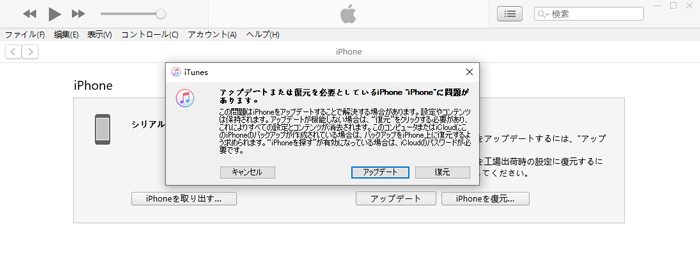
Tips.より便利にリカバリーモードに入る方法
先ほど紹介したツールFixppoには、ワンクリックでリカバリモードに入る無料の機能を提供します。難しいと感じる場合は、それを試すことはおすすめです。
Part 3.ハードウェアの損傷が原因でiPhoneのリンゴマークが点滅したら、どうする?
上記で紹介した方法は一時的なエラーやソフトウェアの不具合を修復できますが、すべての方法を試しても解決できない場合、ハードウェアの故障がアップルマークが点滅する原因である可能性が高いです。この場合、以下のことを試すことができます。
Apple公式に問い合わせ:iPhoneがまだ保証期間内であれば、iPhoneをApple公式に送ってハードウェアチェックを受けるのはiPhoneのリンゴマークがついたり消えたりする問題を解消する最も安全で有効な方法です。
バッテリーを交換:保証期限が切れたiPhoneであれば、修理店でバッテリーなどの部品を交換することで、iPhoneがアップルマークから進まない問題を解決できます。
Part 4.iPhoneのリンゴマークの点滅を防ぐためのコツ
では、iPhoneのリンゴマークが点滅する、いわゆるリンゴループを防ぐためには、どうすればよいでしょうか。次に、予防できるコツをいくつかご紹介します。
iOSの定期的な更新:バッテリーの劣化や不具合が原因でリンゴループに陥ることがあるため、バッテリー状態をチェックし、必要に応じて交換を検討しましょう。また、過充電を避けることも重要です。
バッテリー管理の徹底:バッテリーの劣化や不具合が原因でリンゴループに陥ることがあるため、バッテリー状態をチェックし、必要に応じて交換を検討しましょう。また、過充電を避けることも重要です。
過剰な温度変化を避ける:iPhoneを高温や低温の環境に長時間放置すると、内部のコンポーネントに負荷がかかり、動作不良の原因となります。使用温度は0°C~35°Cの範囲に保つようにしましょう。
アプリの管理と更新:使用しているアプリが最新のバージョンに更新されていることを確認しましょう。古いアプリが原因でシステム不具合が起きることがありますので、常に最新の状態に保つことが重要です。
不正なソフトウェアのインストールを避ける:脱獄や不正なアプリをインストールしないようにしましょう。これらの操作は、iOSのセキュリティを破壊し、予期せぬエラーやシステム崩壊を引き起こす可能性があります。
最後に
iPhoneのリンゴマークがついたり消えたりする「リンゴループ」の問題は、さまざまな原因で発生しますが、正しい対処方法を実践することで、比較的簡単に解決することが可能です。
もしデータを失うことを心配しないのであれば、iTunesを使うことで問題を解決できます。しかし、大切なデータを失いたくない場合は、ぜひ最高のリンゴループ修復ツール「iMyFone Fixppo」をご利用ください!初心者でも数ステップで、リンゴマークが点滅している問題を解決できます。今すぐ無料でダウンロードして試し、iPhoneの安定した動作を取り戻しましょう。
iOS 26を完全サポート!複雑な操作は必要なく、iOS不具合によるリンゴループを解消